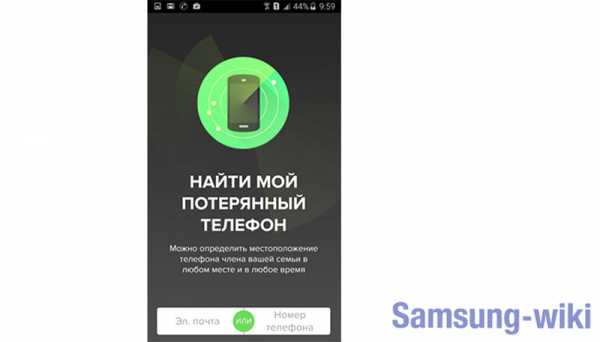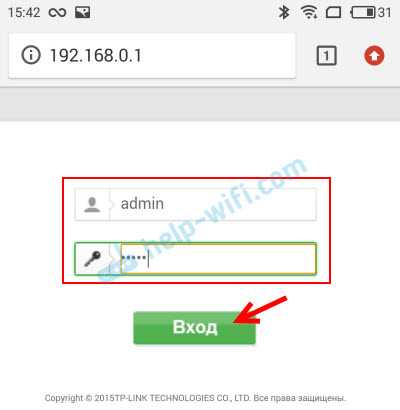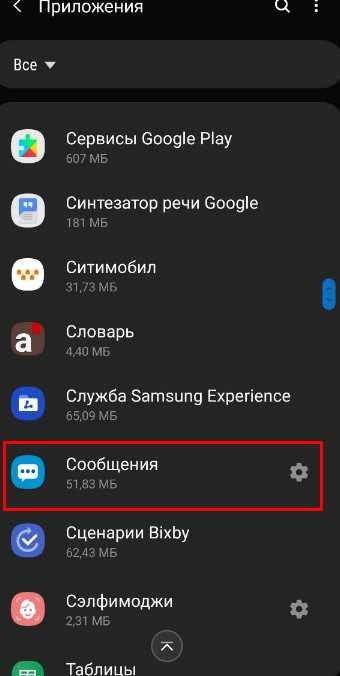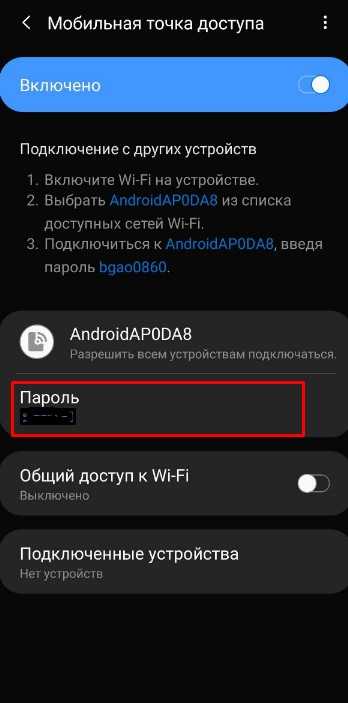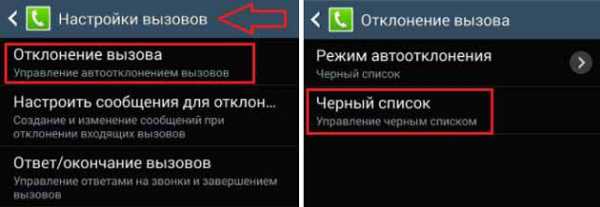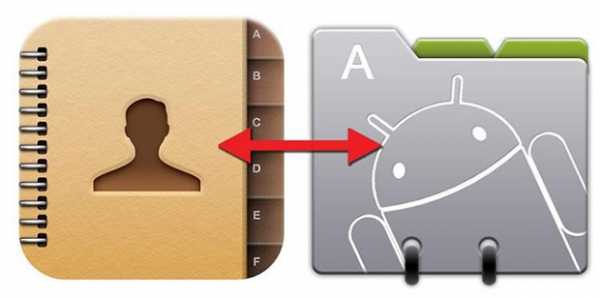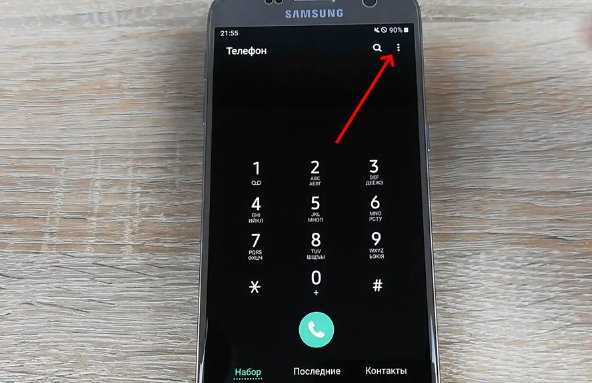Как поменять пароль на самсунге дуос
Как изменить блокировку экрана на телефоне самсунг
Блокировка экрана защищает содержимое вашего телефона и предотвращает попадание содержимого SMS, фотографий и приложений в чужие руки.
Телефоны самсунг предлагают несколько вариантов блокировки, которые чаще всего используются с PIN-кодом, рисунком или паролем.
Если вам уже наскучила существующая, вы можете ее легко и быстро изменить – изменить тип или просто поменять, например рисунок или пароль.
Только не забудьте запомнить его, иначе со своими данными скорее всего придется расстаться, ели не будет задействована синхронизация.
Как изменить рисунок блокировки экрана на самсунге
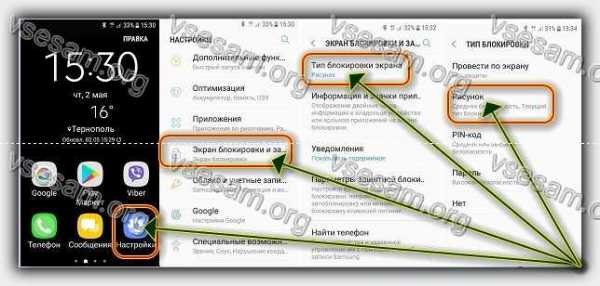
Изменить рисунок блокировки экрана на телефоне самсунг можно только через настройки. Попасть туда можно разными путями.
Проще всего это клик по синему значку «шестерня» и сразу попадаем в «Настройки». Следующий шаг – раздел – «Экран блокировки и за…».
Теперь открываем первую вкладку – «Тип блокировки экрана» и рисуем свой рисунок. Далее выбираем опять вкладку – «Рисунок», рисуем новый и повторяем его.
Это все. Теперь вы рисунок изменили. Для наглядности смотрите картинку выше. Сложности нет, нот в зависимости от аппарата ваши опции могут полностью не совпадать с предоставленными мною.
Как изменить пароль блокировки экрана на самсунг

Пароль вы можете изменить на самсунге в любое время. Ниже я расскажу, как это сделать.
Откройте «Настройки». Перейдите в раздел «Мое устройство», затем найдите раздел экран блокировки.
В самом верху экрана есть вкладка, кликнув на которую вам понадобится вести существующий пароль.
Затем выберите вкладку «Пароль» и дважды введите новый. Я даже картинки не буду показывать, поскольку все аналогично с первым разделом, только запомните (запишите) новый.
Как изменить тип блокировки экрана на samsung

Зачем использовать блокировку экрана? Прежде всего по соображениям безопасности. Если вы потеряете свой телефон или его украдут, доступ к вашим данным будет затруднен из-за блокировки экрана.
Не так давно выбор замков ограничивался PIN-кодом, рисунком и паролем. В настоящее время во всем большем количестве телефонов samsung мы можем дополнительно использовать функцию лица и сканер отпечатков пальцев.
В то время как базовые опции требуют запоминай, новые работают более быстро, эффективно и помнить ничего не нужно.
Рисунок простая система, основанная на рисовании рисунка на экране. Его самый большой недостаток — предсказуемость и время.
ПИН-код должен содержать не менее четырех цифр (они могут повторяться). Конечно, длиннее безопаснее.
К сожалению, многие пользователи используют даты рождения, что увеличивает вероятность разблокировки вашего смартфона третьими лицами.
Что касается пароля, этот метод очень похож на PIN-код. На самом деле, разница в том, что буквы могут быть добавлены к числам.
К сожалению, как вы, наверное, догадались, в этом случае пользователи создаются простые пароли, например, состоящие из имен своих близких.
Если вы решите использовать эту форму безопасности, не забудьте создать пароль, который не будет содержать имена вашей семьи, животных или модель автомобиля.
Чтобы изменить тип блокировки, перейдите в Настройки> Безопасность> Блокировка экрана (раздел безопасность может отсутствовать).
Из соображений безопасности обычно необходимо ввести текущий код, пароль или шаблон, чтобы разблокировать телефон – если, конечно, они уже установлены.
Далее вам просто нужно выбрать интересующий тип и дважды его вести. На этом все. Желаю надежной защиты. успехов.
советов по изменению пароля на телефонах и планшетах Samsung
Пароли или шаблоны блокировки в смартфонах предназначены для обеспечения полной конфиденциальности пользователей, чтобы они могли использовать свой телефон в соответствии с ними.
Если вы используете устройство Samsung, будь то телефон или планшет Samsung, серия Galaxy S, серия Galaxy Note или серия Galaxy Tab, эта статья предоставит вам инструкции по , как изменить пароль на планшете Samsung или телефонах.В качестве плюса мы покажем вам, как вы можете удалить пароли, если вы их по ошибке забыли.
Часть 1: Как изменить пароль на телефоне Samsung Galaxy S series
Мы все хотим защитить данные и учетные данные, хранящиеся на нашем устройстве Samsung. Лучший способ защитить его от других - заблокировать устройство паролем, чтобы никто, кроме вас, не мог получить к нему доступ.
Как сменить пароль на Samsung Galaxy или других устройствах - не проблема.Вот пошаговое руководство по смене пароля на Samsung серии Galaxy S.
Шаг 1 Проведите пальцем вниз в верхней части экрана и нажмите «Настройки».
Шаг 2 В быстрых настройках найдите параметр «Экран блокировки» и коснитесь его.
Шаг 3 Выберите механизм блокировки экрана из списка вариантов, в этом случае нажмите «Пароль».
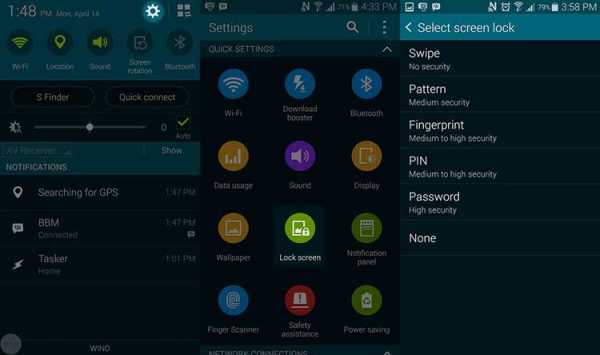
Шаг 4 Теперь введите буквенно-цифровой (сочетание цифр и букв) пароль, которым вы хотите заблокировать устройство для максимальной безопасности.Убедитесь, что это минимум 4 символа. После этого нажмите «Продолжить».
Шаг 5 Подтвердите пароль, снова введя ту же комбинацию и нажав «ОК».
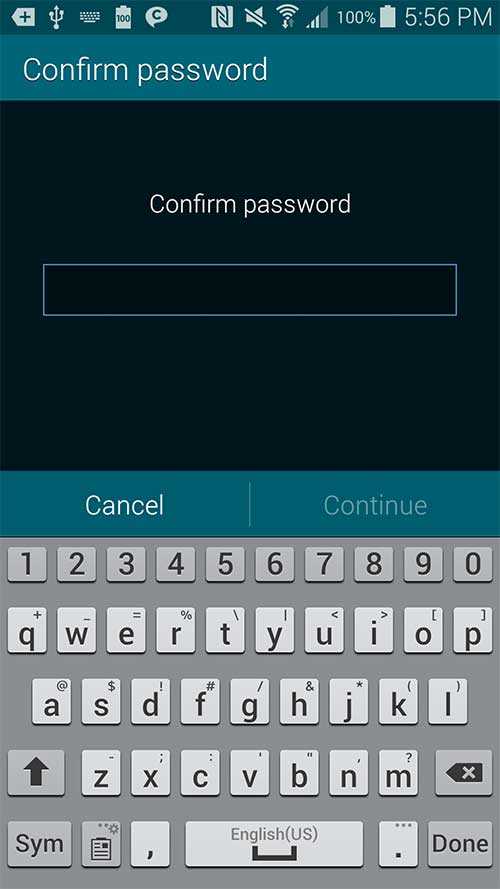
Шаг 6 Затем вам будет предложено ввести альтернативный пароль, чтобы, если вы забыли основной, вы могли использовать альтернативный пароль для разблокировки устройства. Нажмите «ОК».
Это оно! Вы успешно сменили пароль на смартфоне Samsung серии Galaxy S.
Часть 2: Как изменить пароль на телефоне Samsung Galaxy Note Series
Установка или изменение пароля на устройстве серии Note от Samsung Galaxy ничем не отличается от предыдущего метода, за исключением нескольких шагов. Давайте проверим, как это сделать:
Шаг 1 Откройте «Настройки» вашего устройства.
Шаг 2 Теперь на вкладке «Устройство» нажмите «Блокировать экран».
Шаг 3 Затем нажмите «Блокировка экрана», чтобы выбрать механизм, т.е.е. Вариант «Пароль».
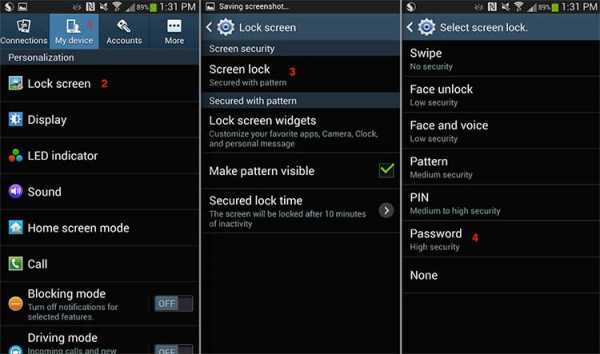
Шаг 4 Введите пароль длиной не менее 4 символов и используйте буквенно-цифровой пароль (сочетание цифр и букв) для максимальной безопасности.
Шаг 5 После ввода пароля нажмите «Продолжить».
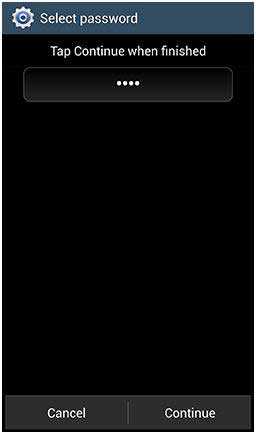
Шаг 6 Снова введите тот же буквенно-цифровой пароль, который вы использовали на предыдущем шаге.
Шаг 7 Нажмите «ОК», и все готово.
Часть 3: Как изменить пароль на серии планшетов Samsung
Теперь мы знакомы с изменением паролей на смартфонах Samsung серии S и Note, теперь пришло время узнать, как изменить пароль на смарт-устройствах серии Samsung Tablet.
Шаг 1 Нажмите «Приложения» на главном экране, а затем откройте «Настройки» устройства.
Шаг 2 Прокрутите вниз и коснитесь опции «Блокировка экрана и безопасность» и выберите «Тип блокировки экрана».
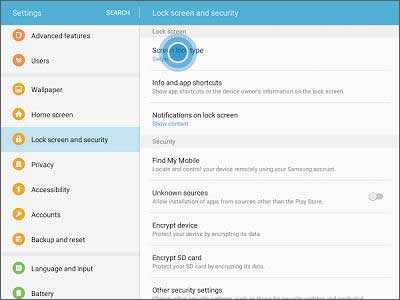
Шаг 3 Теперь выберите тип экрана блокировки из вариантов, в данном случае выберите «Пароль».
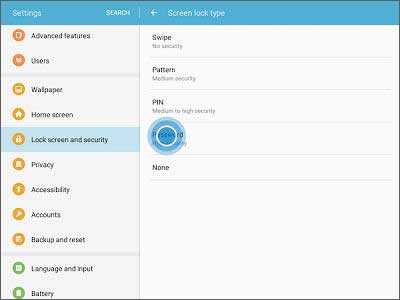
Шаг 4 Затем вам необходимо ввести пароль для экрана блокировки, ввести буквенно-цифровой пароль для максимальной безопасности. Затем нажмите «Продолжить».
Шаг 5 Затем вам нужно снова ввести тот же пароль и по завершении нажать «ОК».
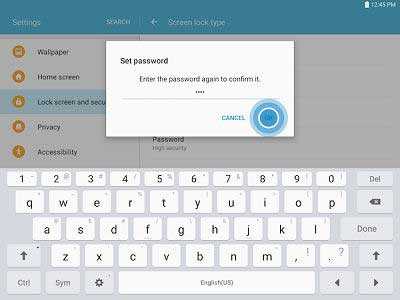
Часть 4: Советы о том, как удалить пароль на телефонах / планшетах Samsung, если они забыты
Если вы не можете придумать свой пароль, графический ключ или PIN-код, вы, несомненно, можете воспользоваться помощью dr.fone - Разблокировка экрана (Android) , которая является наиболее эффективным инструментом для снятия блокировки в один клик. он может дать результат в течение нескольких секунд. Ниже описаны особенности dr.fone - Screen Unlock (Android) .
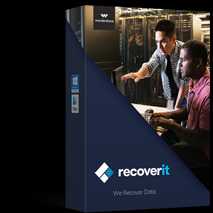
Recoverit
Лучшее решение для удаления пароля на телефонах / планшетах Samsung
- Это программное обеспечение может легко удалить пароль, графический ключ, PIN-код или даже отпечаток пальца.
- Вы сможете разблокировать устройство без потери данных.
- Услуга бесплатной пробной версии предоставляется dr.fone пользователям.
- Этот инструмент для удаления экрана блокировки помогает снять блокировки в любой ситуации.
- Обещание о неразглашении данных или конфиденциальности также сопровождается этим инструментом.
Чтобы узнать, как удалить пароль на телефонах / планшетах Samsung, если он забыт, вам необходимо выполнить шаги, указанные ниже.
Шаг 1 Получите dr.fone на свой компьютер
Посетите сайт и скачайте dr.fone - Android Toolkit. Позже установите и запустите. В главном интерфейсе нажмите «Удаление блокировки экрана».
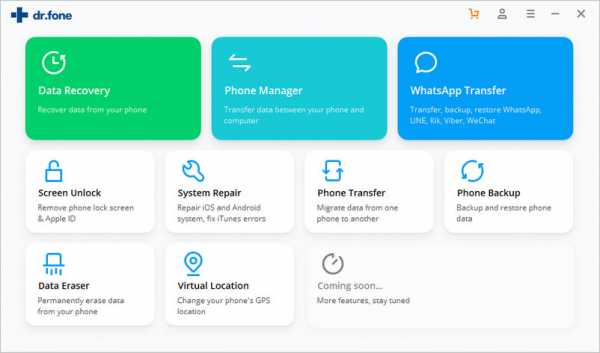
Шаг 2 Подтвердите процесс
После входа в основной интерфейс подключите устройство к компьютеру с помощью кабеля USB. Не забудьте включить «Отладку по USB» в телефоне Samsung.После этого отметьте крошечный квадрат с надписью «Я согласен с предупреждением и готов продолжить». После подтверждения нажмите «Пуск».
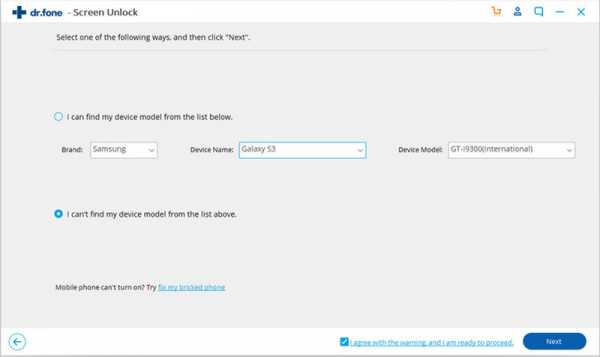
Шаг 3 Matching Recovery Package Загрузка
На этом этапе сначала войдите в режим загрузки, а затем получите соответствующий пакет восстановления. Для входа выключите устройство Samsung и одновременно зажмите кнопки «Домой», «Питание» и «Уменьшение громкости».
Теперь нажмите «Увеличить громкость», и вы войдете в режим загрузки.После этого нажмите «Пуск», чтобы загрузить пакет восстановления. После загрузки ваш экран блокировки будет легко удален.
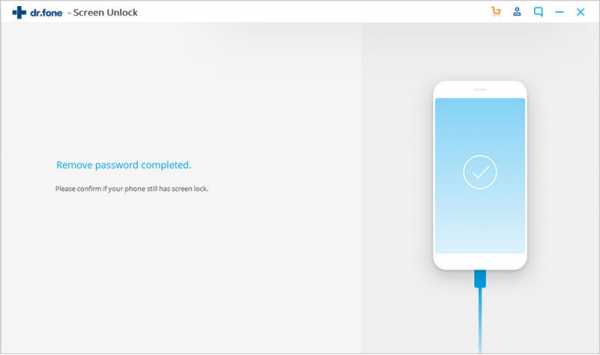
Вывод
Теперь, отсюда, вы сможете открыть телефоны или планшеты Samsung, когда вы забыли пароль, используя эти методы и с помощью dr.fone - Screen Unlock, это будет отличный инструмент для настройки вашего телефона Samsung как совершенно нового устройство.
.Как разблокировать телефон Samsung: забыл пароль - Dr.Fone
Решение 1. Разблокируйте телефон Samsung с помощью заводских настроек
Часто забывают пароль блокировки экрана. Разблокировать пароли, графический ключ и любые другие PIN-коды смартфона Samsung можно разными способами. Все, что вам нужно сделать, это просто следовать этим простым методам, чтобы разблокировать Samsung Galaxy S3. Аппаратный сброс - один из основных эффективных и быстрых способов разблокировки смартфона Samsung.
Если ваш смартфон работает медленно, зависает, а также не отвечает должным образом, или вы не можете вспомнить пароль своего телефона, то этот метод для вас. Если у вас возникли большие проблемы с доступом к заводским данным, сбросом альтернатив, вы также можете выполнить быстрый сброс настроек на своем смартфоне Samsung. Просто следуйте любому из приведенных ниже методов, чтобы выполнить быстрый сброс настроек на вашем устройстве. Но этот метод удалит все ваши данные на телефоне, поэтому не пытайтесь использовать этот метод, если у вас нет резервных копий для ваших ценных данных.

Метод 1:
Многие люди страдают от такой проблемы, как будто я забыл свой пароль для Samsung Galaxy S3. Итак, для вашей помощи, просто выполните этот шаг, когда ваш смартфон Samsung выключен, затем слегка нажмите и удерживайте клавиши уменьшения и увеличения громкости одновременно. После этого удерживайте кнопку питания, пока не увидите тестовый экран, обычно это занимает от 15 до 20 секунд. Когда вы увидите тестовый экран, просто нажмите кнопку уменьшения громкости, чтобы легко перемещаться по опциям, пока не увидите опцию wipe data / factory reset , а затем просто нажмите клавишу питания, чтобы выбрать эту опцию.
Метод 2:
Второй метод восстановления забытого пароля Samsung Galaxy S3: просто выключите телефон, затем нажмите клавишу уменьшения громкости, затем отпустите клавишу питания, но все же удерживайте клавишу уменьшения громкости в течение почти 10-15 секунд. Когда вы видите некоторые дополнительные параметры, всплывающие на экранах вашего устройства, вы можете легко перейти к следующему шагу, который нажимает низкую клавишу громкости, чтобы легко перемещаться по всем параметрам, пока не будет выделен вариант сброса, обычно он показывает параметр сброса до заводских настроек, просто нажмите кнопку питания, чтобы сделать этот процесс.
Метод 3:
Когда ваше устройство выключено, нажмите клавишу «Домой» вместе с кнопкой питания. Как только на экране восстановления Android появится клавиша «Домой», нажмите кнопку увеличения и уменьшения громкости, но помните, что эти две кнопки необходимо нажимать одновременно. Когда вы находитесь на экране системы восстановления Android, вам нужно отпустить все клавиши, а затем нажать кнопку уменьшения громкости, чтобы перейти к заводским настройкам и стереть данные. Как только вы дойдете туда, просто нажмите кнопку питания, чтобы сделать этот процесс.
Метод 4:
Чтобы выполнить сброс к заводским настройкам с помощью этого метода, просто выключите устройство, а затем нажмите клавишу «Домой» и медленно отпустите клавишу питания, продолжая нажимать клавишу «Домой». Выберите вариант ключа поиска в системе восстановления экрана Android. Нажмите на сброс к заводским настройкам и удалите параметр данных и выберите ОК с помощью кнопки питания. Выберите опцию «Да» и удалите все пользовательские данные, и теперь ваше устройство будет перезагружено, и на вашем устройстве будет выполнен процесс сброса настроек.
Разблокировка телефона Samsung с помощью сброса к заводским настройкам не является идеальным решением, так как это повредит все ваши данные на вашем телефоне. Хотя Dr.Fone - один из лучших инструментов, который вы можете использовать для восстановления забытого пароля экрана на Samsung Galaxy. Это не приведет к потере данных, когда вы разблокируете телефон Samsung, безопаснее, проще, независимо от оператора связи и т. Д.
.Как изменить тип пароля samsung duos? Ответил!
Заблокировано из моего Samsung Galaxy S Duos GT-S7562ответил аноним
мой samsung DUOS GT-7562 не работает методами, которые вы мне дали выше. что мне делать, пожалуйста, помогите мне. ответил Шалини Диксит ... код. Включите свой samsung Galaxy S duos с НЕ ПРИНЯТОЙ SIM-картой ... что отображается на вашем Samsung Galaxy Note 4G.Составьте ... свой вариант поддержки http: // www. samsung .com / in / consumer / mobile- ...ответил аноним
спасибо .. у меня работал режим сетевых данных ....ответил аноним
я нажимаю кнопку увеличения + уменьшения громкости + домой + питания, но не открывал вариант перезапускаответил аноним
Большое спасибо. Опция передачи данных сработала у меня и не потеряла никаких данных.Спасибо ...ответил аноним
Слишком много попыток шаблона в Samsung Galaxy S Duos GT-S7562, забыл пароль gmail , я пробовал вышеуказанные шаги, но подоконник показывает тот же экран после перезапуска. что я могу сделать, пожалуйста, помогите мне ...ответил аноним
большое спасибо .. через режим сети передачи данных для меня отработана процедура ...ответил аноним
выключите свой мобильный телефон и нажмите кнопку увеличения громкости + питания, затем выберите Wipe data / Factory Reset, введите ОК.. затем выберите перезагрузить устройство, теперь ваш мобильный телефон будет перезагружен, после этого ваш мобильный телефон будет ...ответил аноним
спасибо большое, дорогой при включении сети передачи данных с помощью кнопки включения мой телефон разблокирован бответил аноним
... вы можете выбрать свой замок пароль / шаблон. Надеюсь это поможет. ответил Алекс Урбах С того момента, как вы войдете в учетную запись Google, телефон автоматически включит подключение для передачи данных и отправит PIN-код на эту учетную запись электронной почты; но если он не может активировать подключение для передачи данных для отправки файла... .Полное руководство по сбросу пароля Samsung
Вы были заблокированы на своем устройстве Samsung и хотите сбросить его пароль?
Не волнуйтесь, это довольно распространенная проблема, которая случается со многими людьми. Неважно, пытаетесь ли вы разблокировать старый телефон или забыли свой пароль, вы можете легко разблокировать свое устройство. Для этого вы можете воспользоваться инструментом сброса пароля Samsung или ввести определенные коды.Есть разные варианты решений, которым вы можете следовать в зависимости от ситуации. Узнайте больше о коде сброса пароля Samsung и других решениях прямо здесь.
Часть 1. Список кодов сброса Samsung
Практически каждое устройство Android имеет определенные мастер-коды. Устройство Samsung может реагировать на коды, связанные с определенными операциями. Большинство этих кодов представляют собой сочетание специальных символов (например, * и #), а также числовых цифр. Когда мы вводим их в устройство, они активируют код и выполняют определенные задачи.
Существуют специальные коды для проверки информации о телефоне, получения сведений о сети, выполнения разблокировки SIM-карты и т. Д. Точно так же можно также ввести пароль сброса телефона Samsung, чтобы разблокировать свое устройство.

Ниже приведены некоторые распространенные пароль и коды сброса Samsung.
- * 2767 * 3855 # сбросит новые устройства Samsung
- * 2767 * 2878 # также используется для сброса последних телефонов
- # * 7728 # работает на большинстве старых устройств
- * # 7780 # это отобразит подтверждение перед перезагрузкой устройства
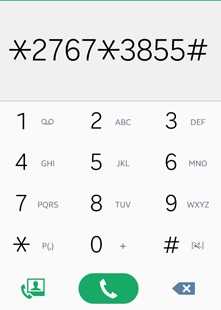
Это проверенные коды сброса пароля Samsung Duos, которые, как ожидается, также будут работать на всех ведущих телефонах Samsung.Использовать эти коды очень просто. Активируйте свое устройство и нажмите кнопку экстренного вызова. Это загрузит аварийный номеронабиратель. Теперь введите эти коды сброса и нажмите кнопку набора номера, чтобы загрузить их.
Важное примечание. Эти коды сброса восстановят заводские настройки вашего устройства. Это означает, что его сохраненные данные и сохраненные настройки будут автоматически удалены. Так что при необходимости не забудьте заранее сделать резервную копию своего телефона Samsung.Часть 2. Как сбросить пароль на телефоне Самсунг, когда есть к нему доступ?
Если вы уже можете получить доступ к своему телефону и разблокировать его, у вас не возникнет ни малейшей проблемы при сбросе пароля телефона Samsung.Вы можете просто зайти в его настройки и сбросить блокировку на новый PIN-код, пароль, шаблон и т. Д. Чтобы узнать, как сбросить пароль на телефоне Samsung, выполните следующие простые шаги:
- Просто разблокируйте свое устройство с помощью существующего пин-кода / шаблона и перейдите в его Настройки> Безопасность.
- Нажмите на опцию «Блокировка экрана», чтобы продолжить. Вас могут попросить снова ввести существующий пин-код / шаблон.
- Это предоставит различные варианты, которые вы можете выбрать в качестве блокировки телефона.Некоторые общие параметры: PIN-код, пароль, шаблон, смахивание и нет.
- Просто нажмите на любой вариант по вашему выбору и введите новый пин-код / шаблон / пароль для своего телефона.
- Вам придется подтвердить код еще раз, чтобы полностью сбросить пароль телефона Samsung.
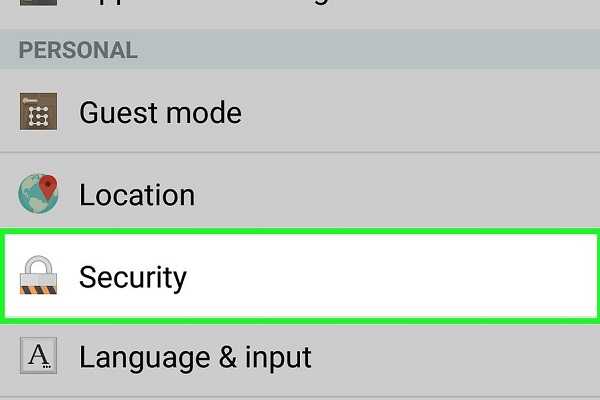
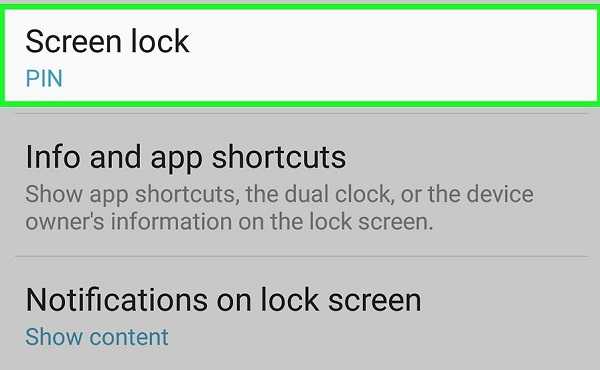
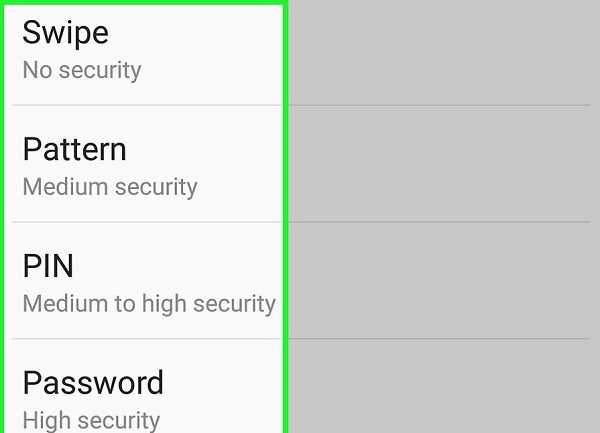
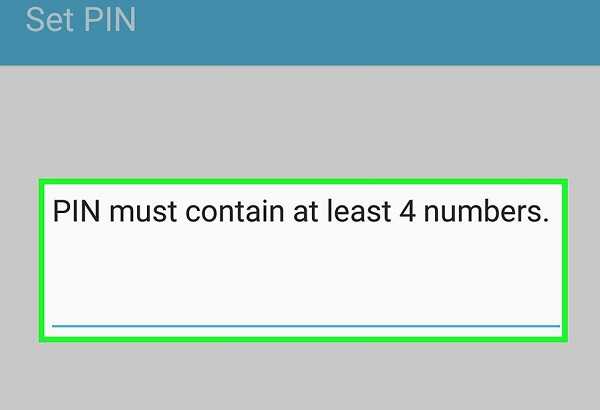
Часть 3. Как сбросить пароль на телефоне Samsung, когда вы заблокированы?
Если вы заблокированы на своем устройстве и не можете вспомнить существующий пин-код, шаблон или пароль, вам необходимо использовать специальный инструмент.Мы рекомендуем использовать dr.fone - Screen Unlock (Android). Он может снимать все виды блокировок на устройстве Samsung, такие как PIN-код, пароль, графический ключ, отпечаток пальца и т. Д. В этом процессе не происходит никакого ущерба или потери данных. Это означает, что все существующие данные и настройки на вашем телефоне будут сохранены. Чтобы узнать, как сбросить пароль на телефоне Samsung, выполните следующие простые шаги.

dr.fone - Разблокировка экрана (Android)
Снять экран блокировки на устройствах Samsung без потери данных
- Удалите любые типы блокировки экрана Android, включая пароль, графический ключ, PIN-код, отпечаток пальца и т. Д.
- Простой процесс разблокировки телефона. Никаких технических навыков не требуется.
- Поддерживает обход блокировки экрана на LG G2 / G3 / G4 и Samsung Galaxy S / Note / Tab.
2 985 172 человека скачали его
Шаг 1. Для начала запустите dr.fone в вашей системе и перейдите в его модуль «Разблокировать».
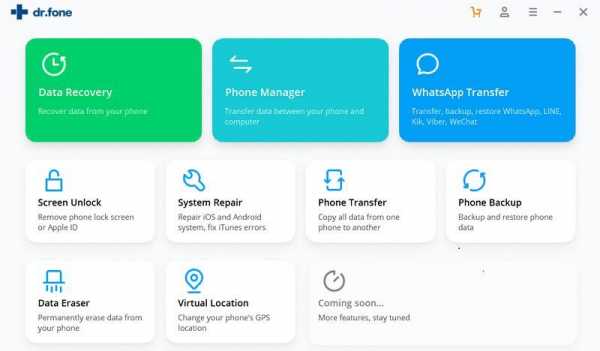
Шаг 2. Подключите заблокированный телефон Samsung к компьютеру с помощью кабеля USB и нажмите кнопку «Пуск» после обнаружения устройства.
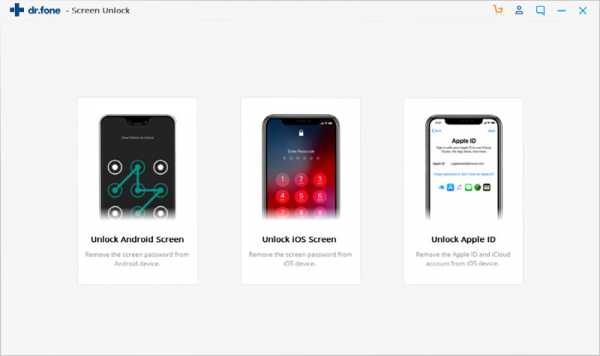
Шаг 3. Введите важные данные, относящиеся к вашему устройству, такие как марка, модель и название, чтобы продолжить. Появится всплывающее окно, чтобы вы могли подтвердить введенную информацию об устройстве.
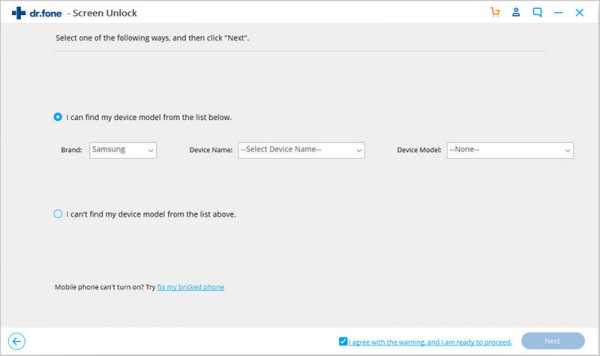
Шаг 4. Следуя инструкциям на экране, вам необходимо загрузить телефон в режиме загрузки. Для этого просто нажмите одновременно кнопки Power + Home + Volume Down.
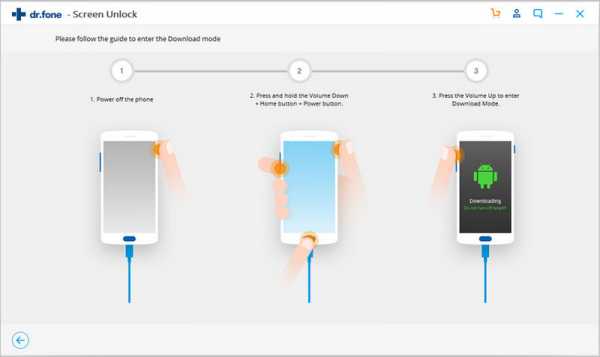
Шаг 5.Как только ваш телефон перейдет в режим загрузки, приложение автоматически начнет загрузку пакетов восстановления для вашего телефона.
Шаг 6. После завершения загрузки оно перезагрузит ваше устройство в обычном режиме.
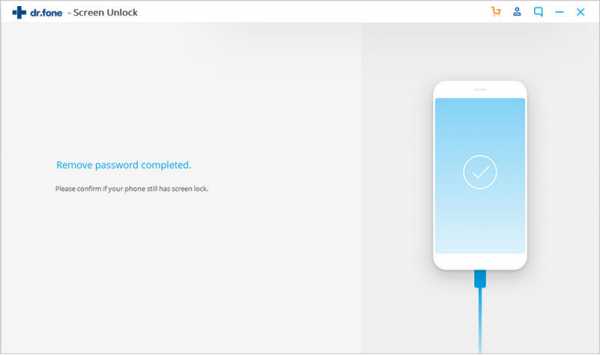
Как только вы получите это приглашение на экране, вы можете безопасно удалить его из своей системы. Вы можете без проблем разблокировать его и перейти в настройки безопасности, чтобы сбросить пароль.
П. 4.Как сбросить пароль учетной записи Samsung?
Помимо разблокировки устройства, вы также должны знать, как Samsung сбросить пароль вашей учетной записи. Как известно, ваше устройство можно привязать к учетной записи Samsung. Это позволит вам получить доступ к местоположению устройства и выполнять множество других операций удаленно. Поэтому, если вы не знаете существующий пароль своей учетной записи Samsung, выполните это простое упражнение.
- Перейдите в Настройки устройства Samsung> Учетная запись и нажмите на параметр учетной записи Samsung.
- Введите Samsung ID вашей учетной записи. Поскольку вы не можете вспомнить его пароль, нажмите на опцию Забыли пароль.
- Введите связанный Samsung ID и отображаемый код капчи.
- После того, как вы подтвердите предоставленные данные, на ваш счет будет отправлено электронное письмо. Просто войдите в свой почтовый ящик на телефоне и нажмите на ссылку для сброса пароля.
- Вы будете перенаправлены на следующую страницу.Просто введите новый пароль и подтвердите его, чтобы сбросить данные своей учетной записи Samsung.
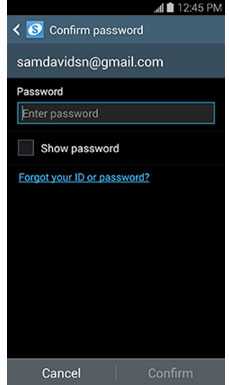
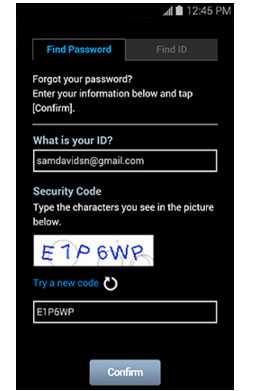
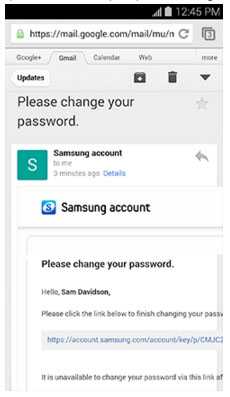
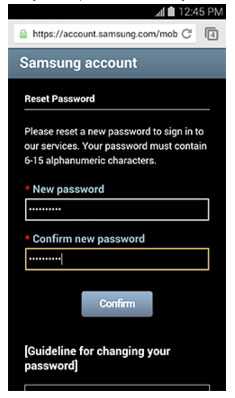
Вывод
Теперь, когда вы знаете, как Samsung сбросить пароль, блокировку и даже данные учетной записи, вы можете легко удовлетворить все свои потребности. Если ваш телефон заблокирован и вы хотите обойти его без потери данных, попробуйте dr.fone - Unlock (Android). Высоконадежный и удобный инструмент, он позволит вам сбросить блокировку Samsung (пароль / пин-код / графический ключ) за секунды.
.